
Overvej at filsystemet påføres ikke hele disken, men at skillevægge på disken: det vil sige på en fysisk disk, det er måske ikke en, men flere sektioner, men de har igen et andet filsystem. Det kan også være interessant: Hvilket filsystem at vælge for et flashdrev.
- Sådan får du vist et diskfilsystem og flashdrev i Windows 10, 8.1 og Windows 7
- Sådan finder du ud af diskfilsystemet i Linux
Måder at se filsystemet på disken eller flashdrevet i Windows 10, 8.1 og Windows 7
I Windows er der mange forskellige metoder til at finde ud af filsystemet på dit flashdrev, harddisk eller SSD-filsystem, i det følgende - i rækkefølge:
- Gå til lederen, højreklik på disken og vælg menupunktet "Egenskaber". I vinduet, der åbnes på fanen Generelt, vises disksystemet på disken.

- Åbn "Disk Management" -værktøjet, for dette kan du trykke på taster Win + R. På tastaturet skal du indtaste diskmgmt.msc. Og tryk på ENTER. I vinduet Diskstyring vil du se en liste over alle sektioner på alle diske og deres filsystemer øverst i vinduet, og i bunden - den grafiske repræsentation af placeringen af disse sektioner på diskerne.

- Kør kommandolinjen på vegne af administratoren, ENTER Diskpart. Og tryk på ENTER. Indtast derefter kommandoen LISTE VOLUME. Og tryk på ENTER. En liste over sektioner på diske med deres filsystemer vises.
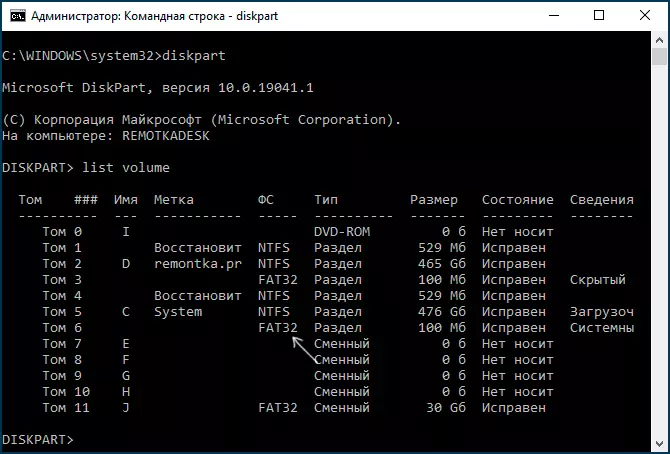
Som regel er en af de angivne metoder nok til at bestemme hvilket filsystem på den nødvendige disk.
OBS: Nogle gange, hvis filsystemet er beskadiget på disken, mangler (det vil sige disken ikke formateres) eller Windows "er ikke kendt" med et sådant filsystem, kan du støde på, at den vises som rå. RAW er ikke et helt filsystem, men snarere en Windows-besked om dets fravær eller umulighed at bestemme. Hvis disken tidligere var med data, kan du hjælpe instruktionen Sådan repareres disken i RAW-filsystemet.
Sådan finder du ud af filsystemet på disken og flashdrevet i Linux
Også som i Windows, i Linux af forskellige versioner (Ubuntu, Mint og andre) er der flere måder at se filsystemet af partitioner på disken: Dette kan gøres både ved hjælp af terminalen og ved hjælp af de indbyggede værktøjer til at fungere med diskpartitionerne.
For at bestemme filsystemet i Linux-terminalen kan du bruge en af følgende kommandoer, der viser filsystemet til monterede diske (hvis filsystemet er angivet som VFAT, normalt kommer det til FAT32):
- lsbsblk -f.
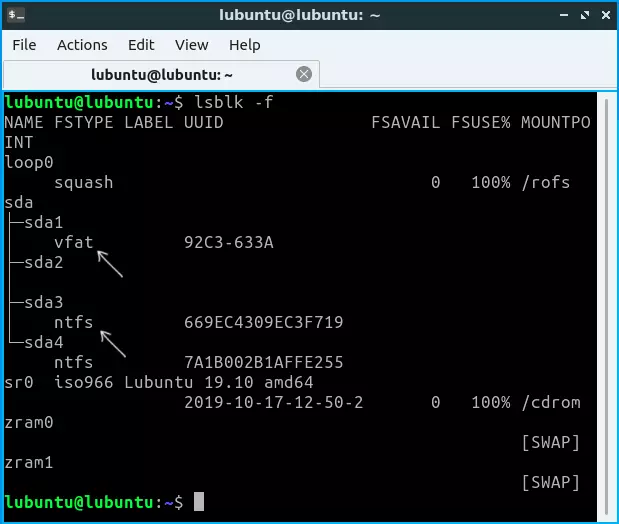
- DF -TH | Grep "^ / dev"
- MOUNT |. Grep "^ / dev"
Også i næsten alle Linux-distributioner er der indbyggede værktøjer til at arbejde med diskpartitioner, du kan også se filsystemerne nedenfor - et eksempel i KDE Partition Manager.
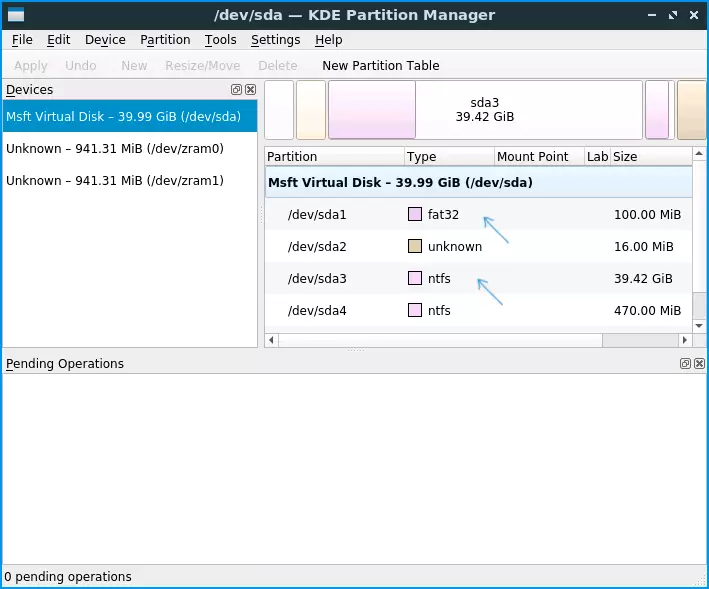
Jeg håber, at de foreslåede metoder vil være tilstrækkelige til at bestemme hvilket filsystem der anvendes på en anden akkumulator.
